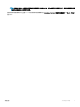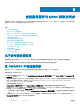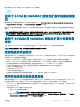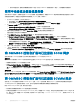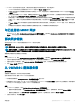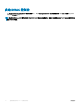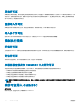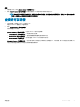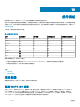Users Guide
• SCVMM R2 支持环境中的大量主机,因此同步操作是运行时间较长的任务。同步流程如下:
• SCVMM 环境中列出的主机被添加到 OMIMSSC 设备中的 Hosts(主机)选项卡。
• 如果某个服务器列为未分配服务器并将其手动添加至 SCVMM,则在同步后,该服务器被添加到 OMIMSSC 设备中的 Hosts
(主机)选项卡。
• 如果主机服务器属于 Hyper-V 群集,则群集的详细信息在 Hosts(主机)选项卡中可用。主机服务器将添加或移至群集更新
组,并且您可以在
Maintenance Center(维护中心)页面中查看此信息。
• 如果主机是一个模块化服务器,则包含模块化服务器的机箱的服务标签也会添加到 Hosts(主机)选项卡。如果模块化服务器
不属于 Hyper-V 群集,则主机服务器将添加或移至群集更新组,并且您可以在 Maintenance Center(维护中心)页面中查看
此信息。
• 在 Hosts(主机)选项卡中将更新对主机资源清册详细信息做出的所有更改,例如主机名、iDRAC IP 地址、内存、群集成员身
份等。
• 如果提供了默认更新源,则将固件资源清册与更新源进行比较,并将最新信息添加到更新组中。
与已注册的 MSSC 同步
在 OMIMSSC 中,单击 Conguration and Deployment(配置和部署),然后单击 Synchronize with OMIMSSC(与 OMIMSSC
同步),以将已注册的 MSSC 中列出的所有主机与 OMIMSSC 设备同步。
解决同步错误
将列出没有与 OMIMSSC 同步的服务器及其 iDRAC IP 地址和主机名。
关于此任务
注: 因凭据无效、iDRAC IP 地址、连接或其他问题等无法同步的所有服务器;确保先解决问题,然后再进行同步。
注: 重新同步过程中,从已注册的 MSSC 环境中被删除的主机服务器将移至 OMIMSSC 控制台扩展中的 Unassigned Servers(取
消分配的服务器)
选项卡。如果服务器已淘汰,则从取消分配的服务器列表中移除该服务器。
要重新同步服务器与凭据配置文件的问题:
步骤
1 在 OMIMSSC 中,单击 Conguration and Deployment(配置和部署),然后单击 Resolve Sync Errors(解决同步错误)。
2 选择用于重新同步的服务器,然后选择凭据配置文件,或者要创建凭据配置文件,单击 Create New(新建)。
3 提供作业名称,如有必要,选择 Go to the Job List(转至作业列表)选项,以便在作业提交后自动查看作业状态。
4 单击 Finish(完成)提交作业。
从 OMIMSSC 删除服务器
关于此任务
您删除某个服务器后,所占用的许可证将被释放。
您可以根据以下标准,删除 OMIMSSC 中列出的服务器:
• 未分配的服务器列在 Unassigned servers(未分配的服务器)选项卡中。
• 如果您删除了在已注册的 SCCM 或 SCVMM 中配置且存在于 OMIMSSC 中的 Hosts(主机)选项卡下的主机服务器,则首先删除
SCCM 或 SCVMM 中的主机,然后从 OMIMSSC 中删除服务器。
步骤
1 在 OMIMSSC 控制台中,单击 Conguration and deployment(配置和部署):
• 要删除未分配的服务器 — 在 Unassigned Servers(未分配的服务器)选项卡,选择服务器,然后单击 Delete(删除)。
• 要删除主机服务器 — 在 Host Servers(主机服务器)选项卡中,选择服务器,然后单击 Delete(删除)。
2 在确认对话框中,单击 Yes(是)。
查找服务器并与 MSSC 控制台同步
25